Chapitre 1. Installation Quick Start¶
Table des matières
Utilisez les procédures suivantes pour installer une nouvelle version de openSUSE® 12.3. Ce document donne un aperçu rapide de la procédure à suivre pour réaliser une installation par défaut de openSUSE.
1.1. Bienvenue dans openSUSE¶
Pour des instructions d'installation plus détaillées et les stratégies de déploiement, reportez-vous à la documentation de openSUSE sur http://doc.opensuse.org/.
1.2. Configuration requise¶
Pentium* III 500 MHz ou plus puissant (Pentium 4 2.4 GHz ou plus puissant ou n'importe quel AMD64 ou Intel* EM64T recommandé)
512 Mo de RAM (1 Go recommandé)
3 Go d'espace disque disponible (plus recommandé)
Résolution d'affichage 800 x 600 (1024 x 768 ou plus recommandé)
1.3. Installation de openSUSE¶
Utilisez ces instructions si aucun système Linux n'est installé sur votre machine, ou si vous souhaitez remplacer un système Linux existant.
Insérez le DVD de openSUSE dans le lecteur, puis redémarrez l'ordinateur pour lancer le programme d'installation.
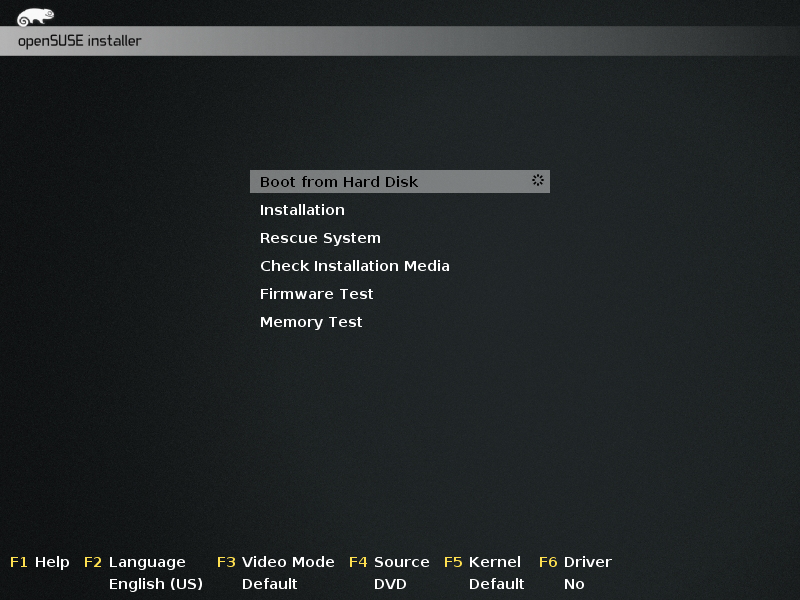
Sélectionnez sur l'écran de démarrage et appuyez surEntrée. Cela va charger le programme d'installation de openSUSE et démarrer l'installation en mode normal.
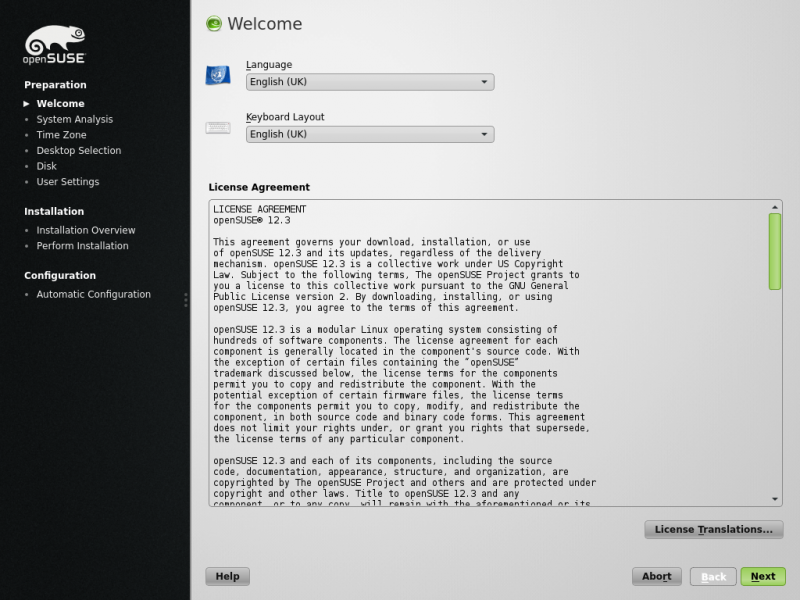
Sélectionnez la langue et la disposition du clavier à utiliser lors de l'installation et pour le système installé.
Lisez l'accord de licence et continuez avec si vous êtes d'accord. Si vous ne l'êtes pas, cliquez sur pour interrompre l'installation.
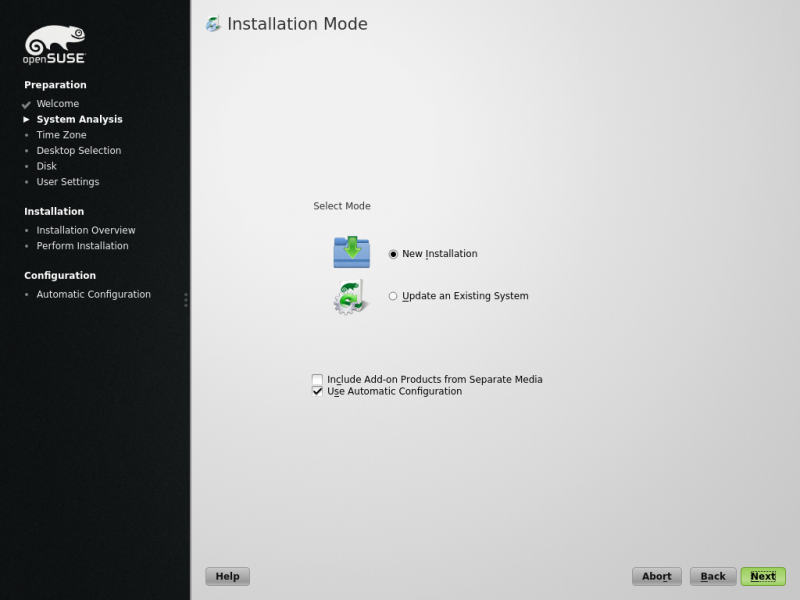
Sélectionnez et continuez avec .

Utilisez soit la carte, soit les listes déroulantes et pour sélectionner l'heure et le fuseau horaire à utiliser sur votre système. Continuez avec .
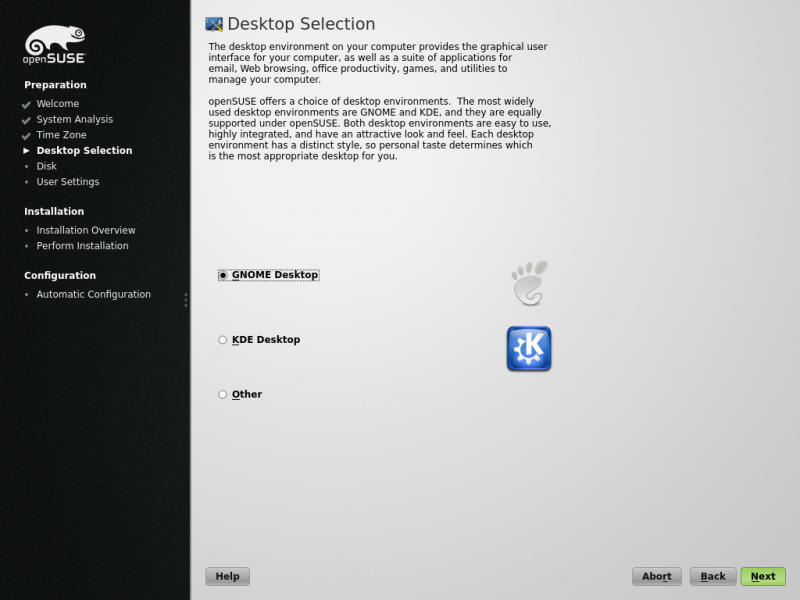
Sélectionnez le système de bureau désiré. et sont des environnements de bureau graphiques puissants semblables à Windows. Des solutions alternatives sont disponibles via . Continuez avec .
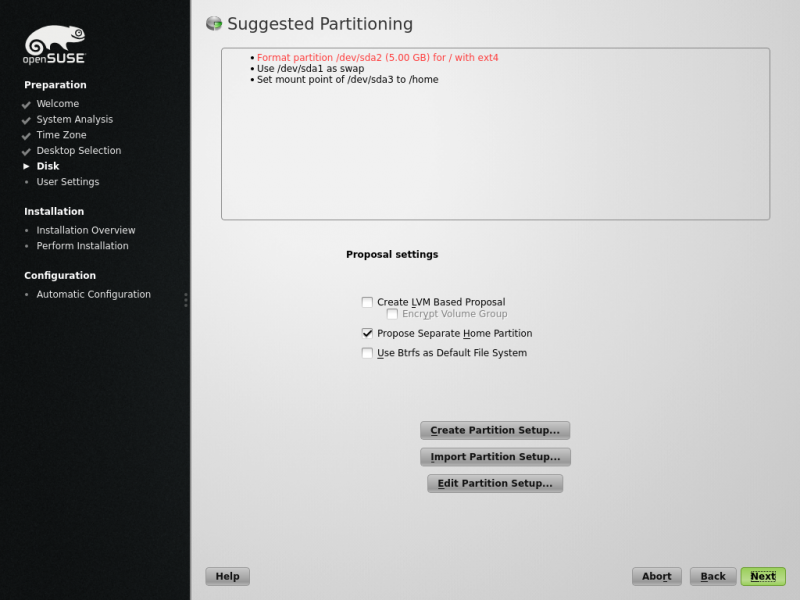
Define a partition setup for openSUSE in this step. In most cases a reasonable scheme that can be accepted without change is proposed. Accept the proposal with and proceed with the installation. Experienced users can also customize the proposal () or apply their own partitioning scheme ().
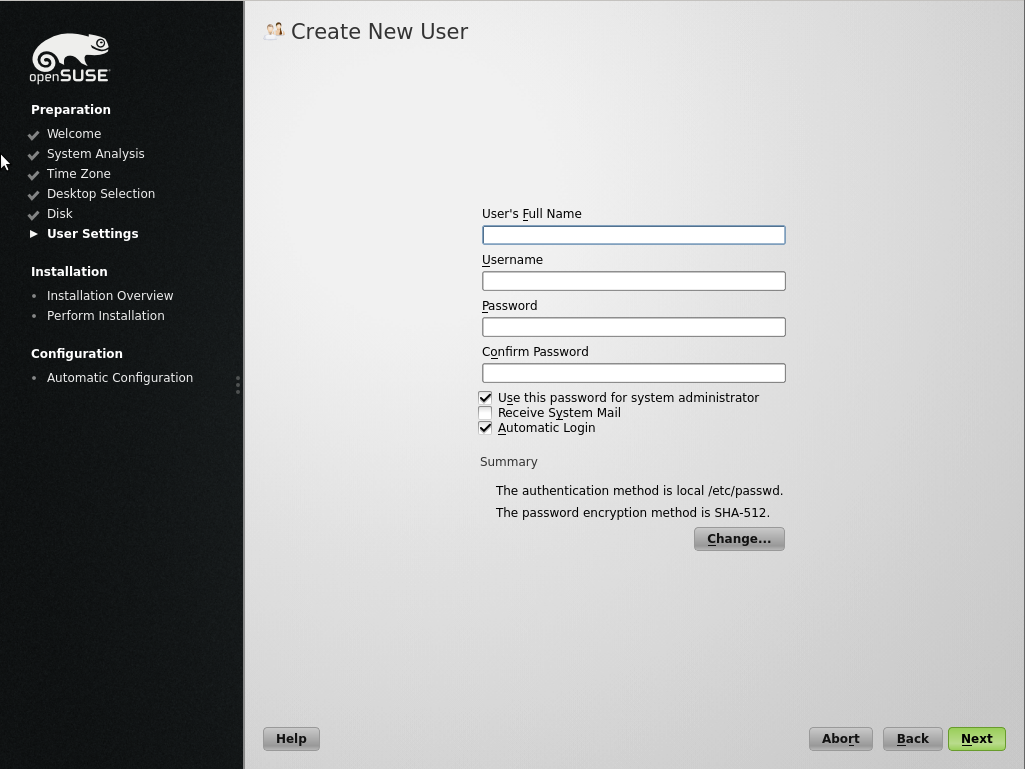
Type your first and last name in the field, your login name in the field, and your password in the field.
For security reasons, your password should be at least eight characters long and should contain uppercase and lowercase letters and numbers. Passwords are case-sensitive.
By default, the password you enter here is also used for the system administrator,
root. Uncheck if you prefer to specify a different password forrootin the next step.Lorsque la connexion automatique est activée, le système démarre directement sur votre bureau sans aucune authentification. Si vous stockez des données sensibles sur votre système, vous ne devriez pas activer cette option puisque l'ordinateur peut aussi être accessible par d'autres personnes.
Proceed with .
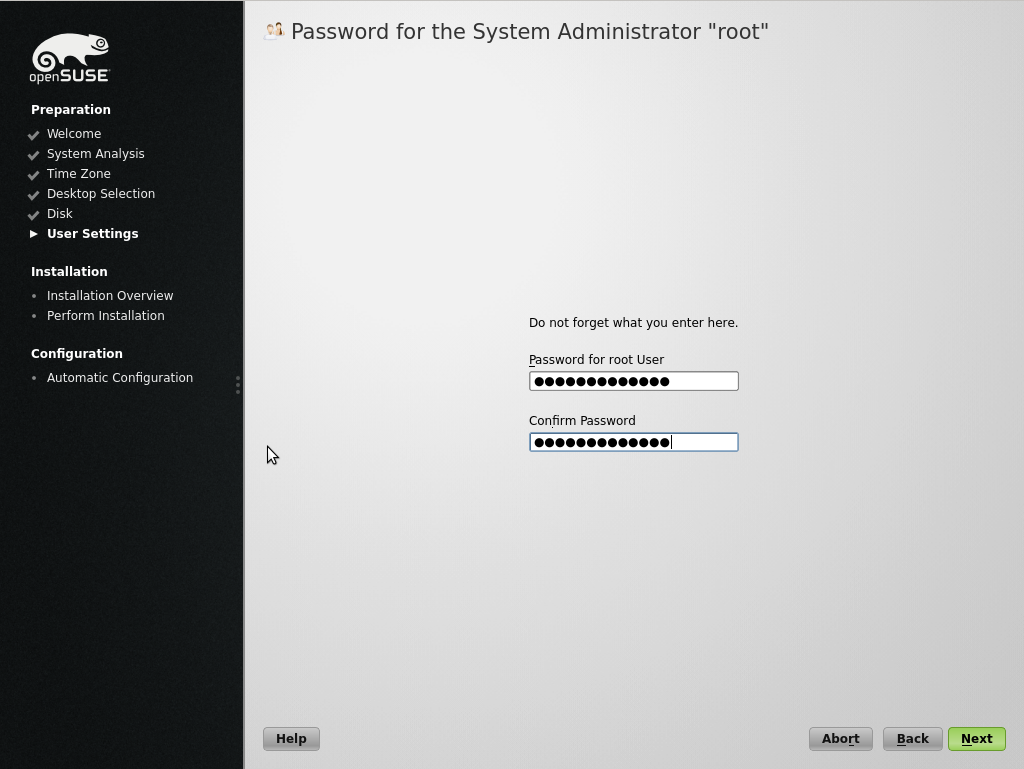
Type a password for the system administrator account (called the
rootuser). This step is skipped in case you had activated in the previous step.You should never forget the
rootpassword. After you enter it here, the password cannot be retrieved. It can only be reset with administrative assistance. Proceed with .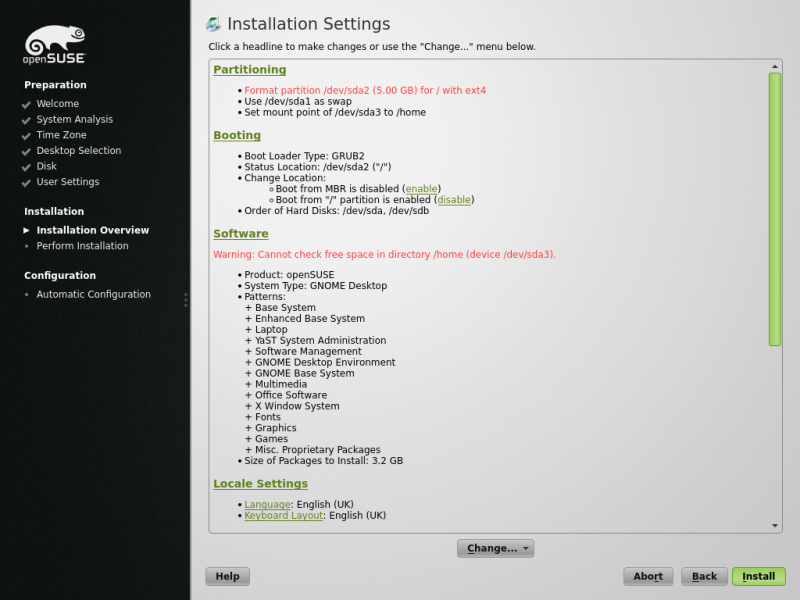
Utilisez l'écran des paramètres d'installation pour revoir vos choix ainsi que certains paramètres proposés automatiquement. Si nécessaire, modifiez les paramètres.
Click to proceed. Depending on your software selection you may have to accept additional license agreements by clicking . Before the actual installation starts you will see the following screen:
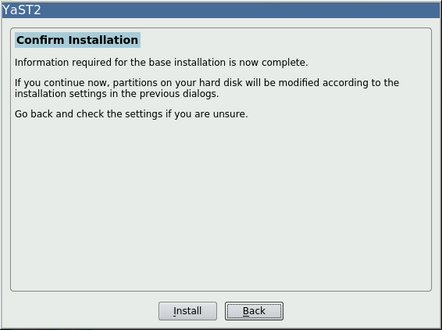
Cliquez sur pour démarrer l'installation.
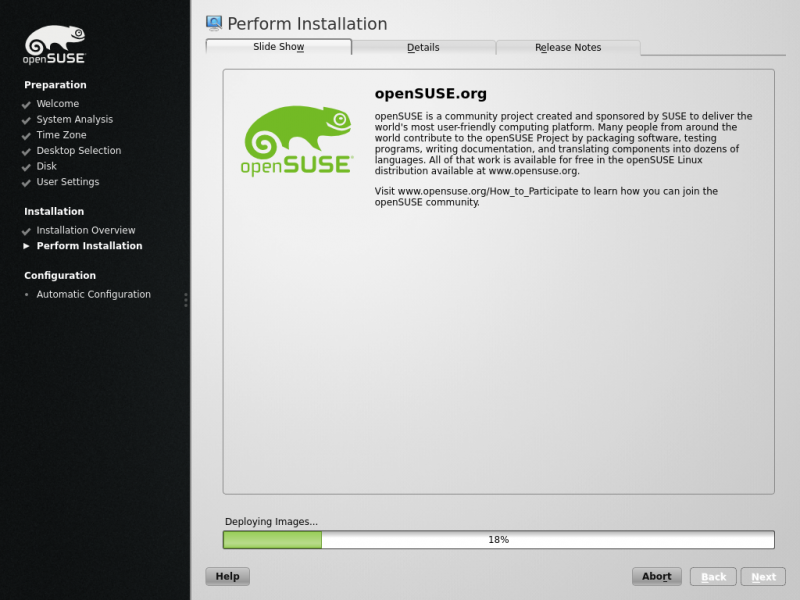
L'installation dure généralement entre 15 et 30 minutes, selon les performances du système et la portée de la sélection logicielle. Pendant l'installation, vous pouvez soit voir la présentation du produit, soit les notes de versions contenant des informations de dernières minutes, soit le journal d'installation détaillé.
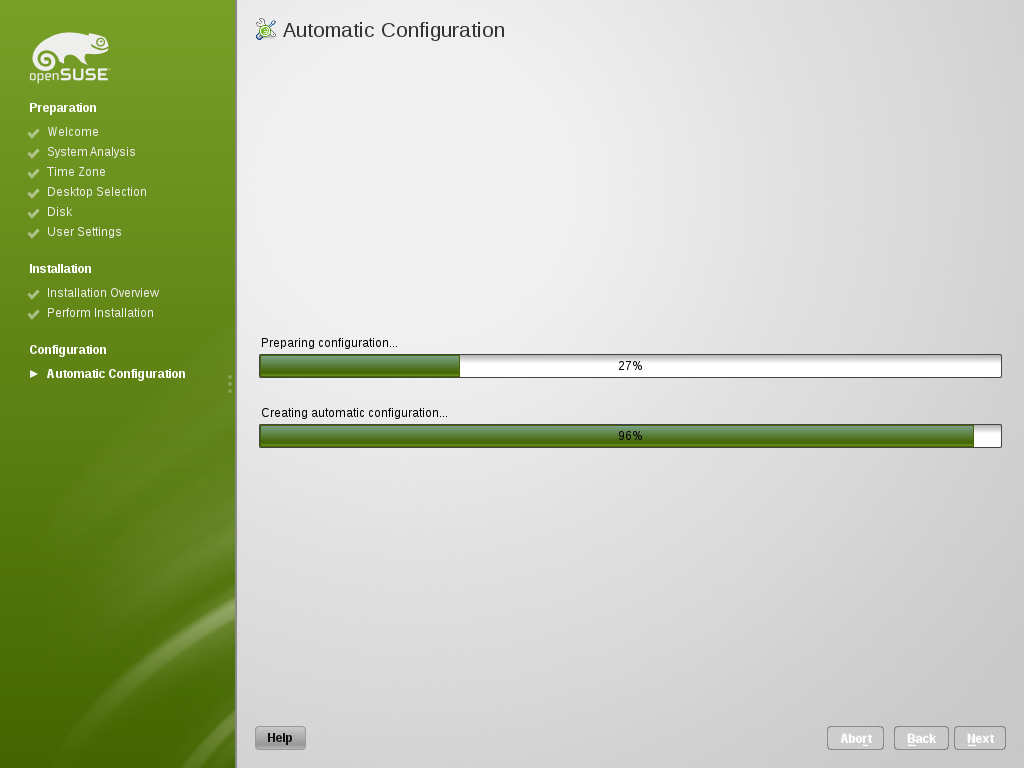
After completing the installation of all selected software packages and the basic system setup, the openSUSE installation boots into the new Linux system, to perform the automatic system configuration. This routine configures your network and Internet access and sets up your hardware. This process does not need any interaction.
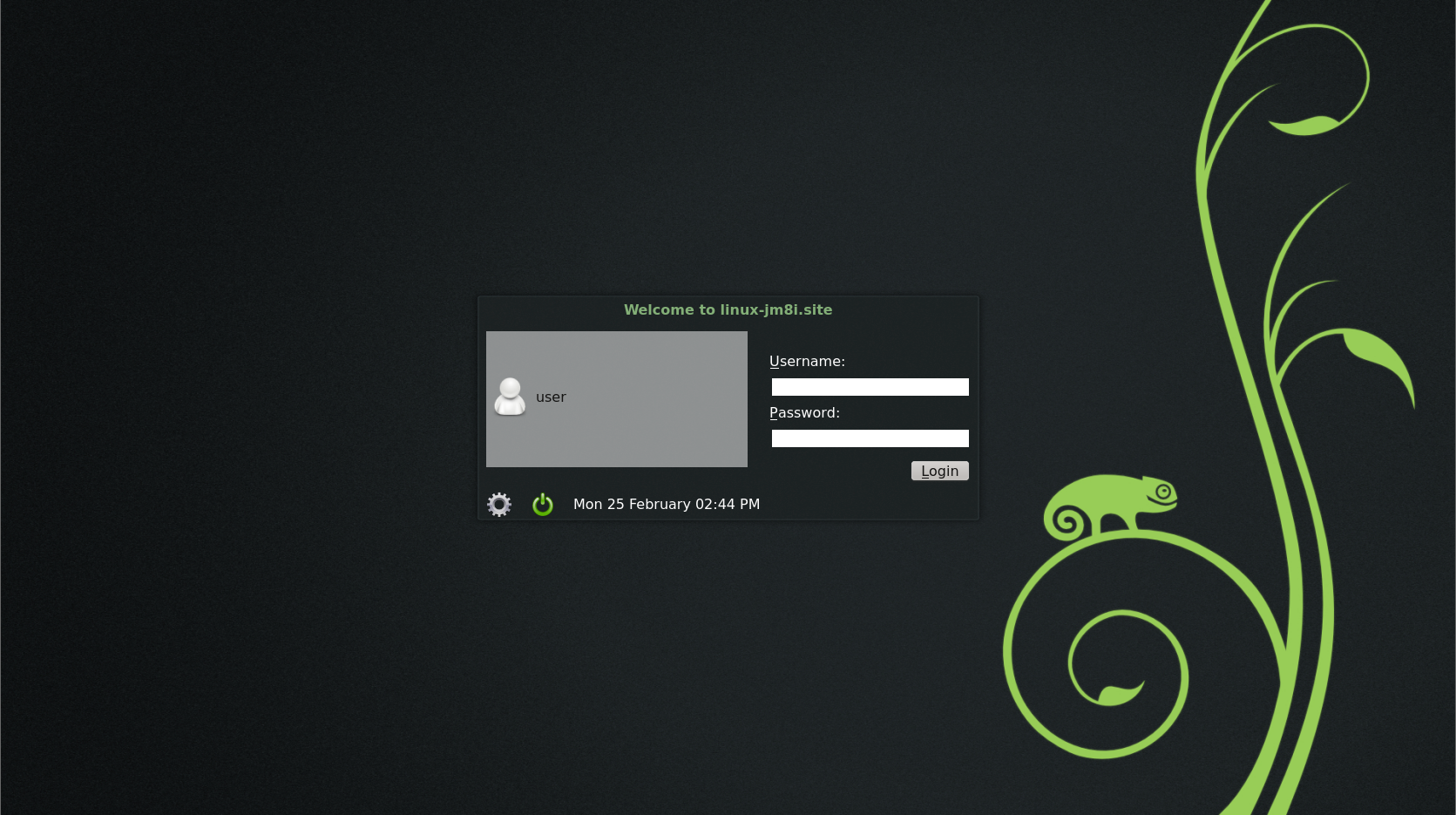
If you have chosen the automatic login function, the desktop directly starts. Otherwise you will see the login screen. Select your username, and type your password in the field. Press Enter to log in.